Jak úplně vypnout Siri v iOS 9
Siri může být užitečnou součástí vašeho zážitku z iPhone, pokud často potřebujete zařízení používat, když vaše ruce nejsou volné, nebo pokud zjistíte, že je rychlejší než psaní nebo navigace v zařízení. Někteří majitelé iPhone však považují Siri za problematičtější než užitečnou a raději ji nepoužívají. Mnoho nastavení Siri můžete upravit otevřením nabídky Siri, která se nachází v části Obecné v nabídce Nastavení, ale pokud chcete raději Siri úplně zakázat, můžete použít jinou metodu.
Výukový program níže vás přesměruje do nabídky Omezení, kde najdete možnost, která účinně odstraní Siriho z vašeho iPhone. Toto nastavení lze později zvrátit, ale vypnutím Siri tímto způsobem ji na svém iPhone úplně deaktivujete.
Zakázání Siri na iPhone 6
Kroky v tomto článku byly provedeny na zařízení iPhone 6 Plus v systému iOS 9. Stejné kroky budou fungovat i pro ostatní modely iPhone, které používají iOS 9.
Konečným výsledkem níže uvedeného postupu je, že všechny funkce Siri ve vašem iPhone budou vypnuty a nabídka Siri, která se obvykle nachází v nabídce Obecné, již tam nebude. Pokud chcete Siri v budoucnu znovu použít, budete muset tyto kroky provést znovu, abyste měli přístup k nabídce, kterou budeme odebírat.
- Otevřete nabídku Nastavení .
- Vyberte možnost Obecné .
- Klepněte na tlačítko Omezení .
- Klepněte na modré tlačítko Povolit omezení v horní části obrazovky.
- Vytvořte přístupový kód, který bude v budoucnu vyžadován pro přístup k nabídce Omezení.
- Znovu zadejte tento přístupový kód a potvrďte jej.
- Klepnutím na tlačítko vpravo od Siri & Dictation jej vypnete. Nastavení se vypne, když kolem tlačítka není zelené stínování a tlačítko je v levé poloze. Siri je na obrázku níže deaktivován.

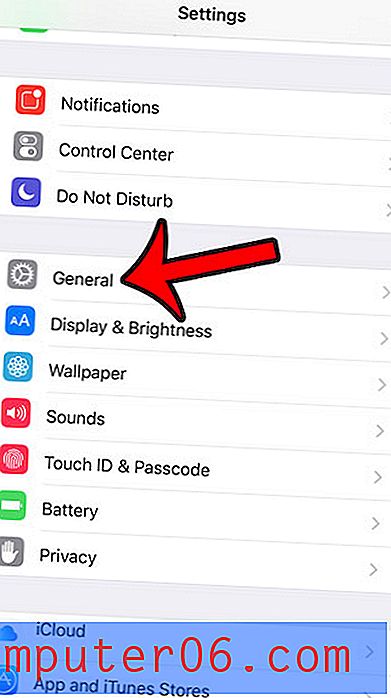
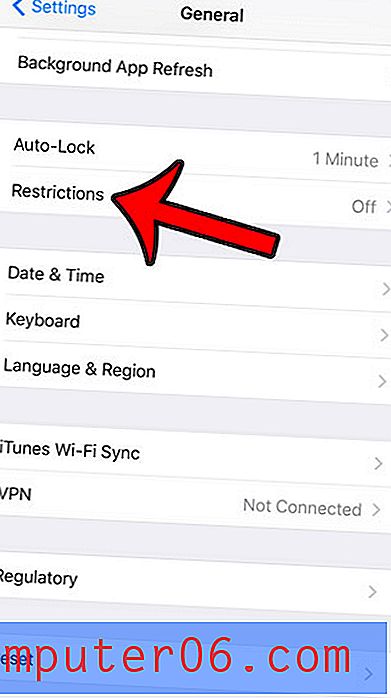
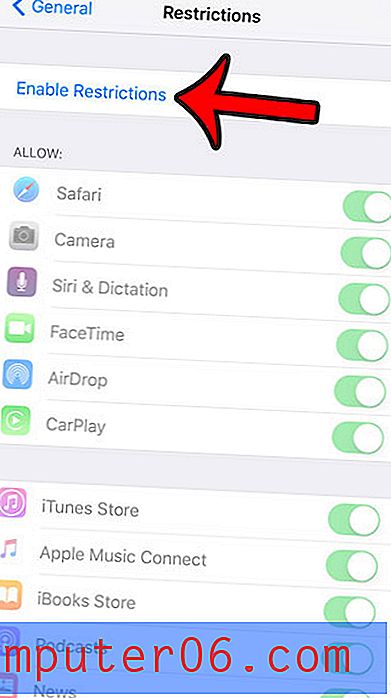
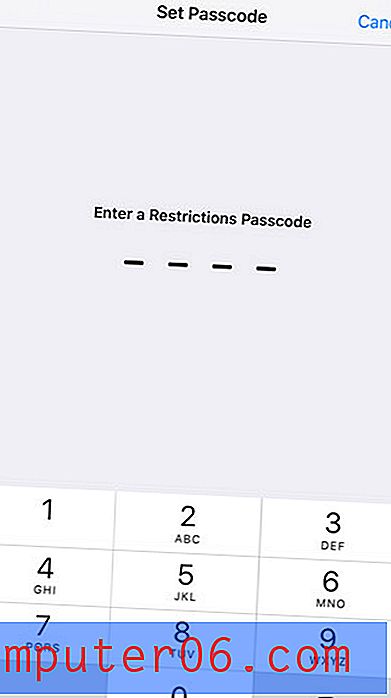
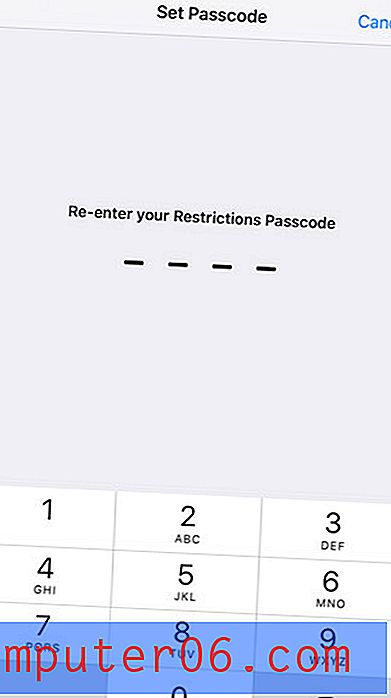
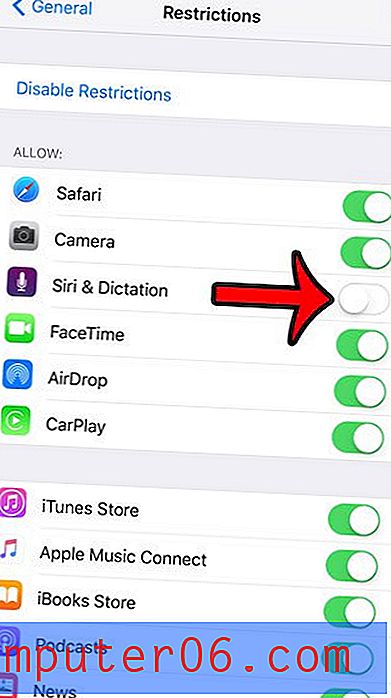
Raději byste raději zakázali pouze některé aspekty funkce Siri? Můžete například nakonfigurovat Siri tak, aby nebyla přístupná z obrazovky zámku, nebo byste mohli návrhy Siri odstranit z Spotlight Search.



